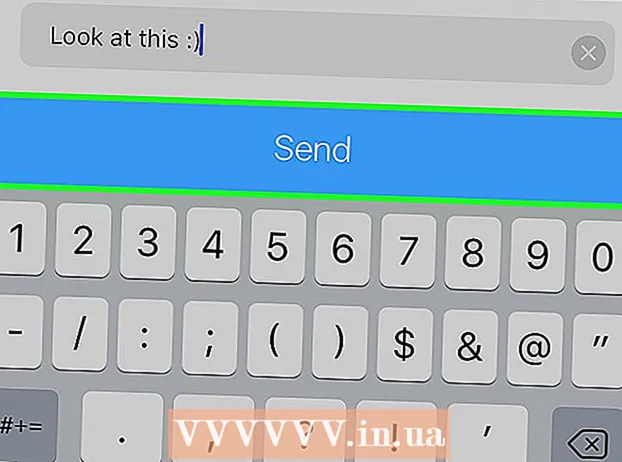작가:
Charles Brown
창조 날짜:
3 2 월 2021
업데이트 날짜:
1 칠월 2024

콘텐츠
- 단계로
- 4 가지 방법 중 1 : Google 전화 앱 사용
- 4 가지 방법 중 2 : 삼성 갤럭시 사용
- 4 가지 방법 중 3 : HTC 사용
- 4 가지 방법 중 4 : Asus Zenfone 사용
이 문서에서는 Android의 차단 목록에서 전화 번호를 제거하는 방법에 대해 설명합니다.
단계로
4 가지 방법 중 1 : Google 전화 앱 사용
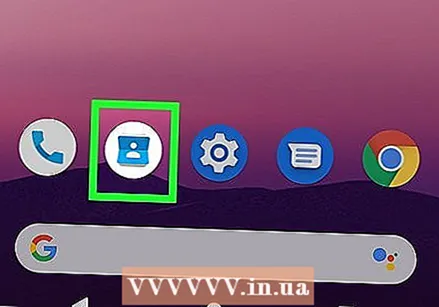 전화 앱을 엽니 다. 홈 화면의 전화기 아이콘입니다. 표시되지 않으면 다른 앱을 확인하세요. 이 방법은 Google, Motorola, OnePlus 또는 Lenovo 전화에서 작동합니다.
전화 앱을 엽니 다. 홈 화면의 전화기 아이콘입니다. 표시되지 않으면 다른 앱을 확인하세요. 이 방법은 Google, Motorola, OnePlus 또는 Lenovo 전화에서 작동합니다. 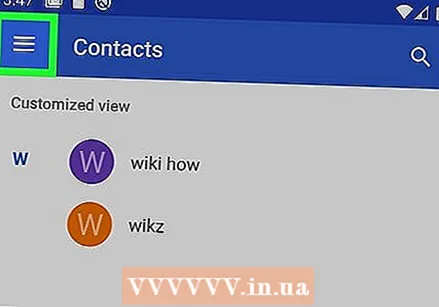 프레스 ☰ 화면 왼쪽 상단에 있습니다.
프레스 ☰ 화면 왼쪽 상단에 있습니다.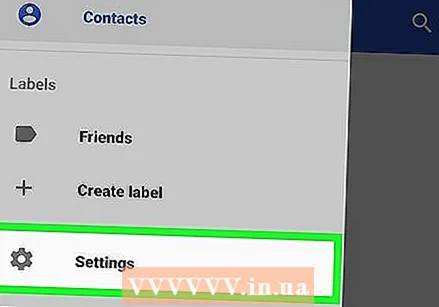 프레스 설정.
프레스 설정. 아래로 스크롤하고 차단 된 번호. 차단 된 번호 목록이 나타납니다.
아래로 스크롤하고 차단 된 번호. 차단 된 번호 목록이 나타납니다. - 이 옵션이 표시되지 않으면 전화 앱으로 돌아가 "⁝"(오른쪽 상단 모서리에 있음)를 누르고 "설정"을 선택한 다음 "통화 차단"을 선택합니다.
 차단을 해제하려는 번호를 누르십시오. 확인 메시지가 나타납니다.
차단을 해제하려는 번호를 누르십시오. 확인 메시지가 나타납니다. - 전화기 오른쪽에 작은 "X"가 보이면 클릭하십시오.
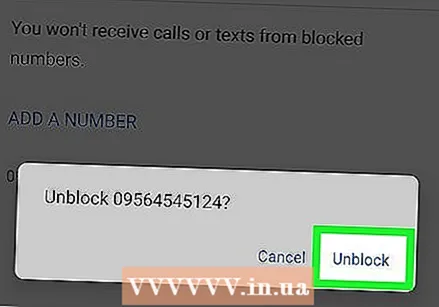 프레스 차단 해제. 이제이 전화 번호로 걸려온 전화가 휴대 전화로 돌아옵니다.
프레스 차단 해제. 이제이 전화 번호로 걸려온 전화가 휴대 전화로 돌아옵니다.
4 가지 방법 중 2 : 삼성 갤럭시 사용
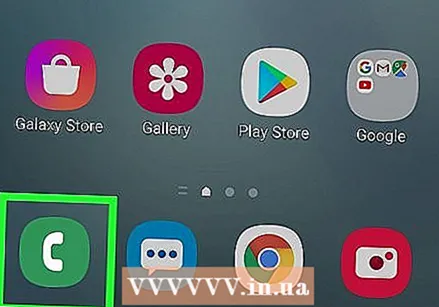 전화 앱을 엽니 다. 일반적으로 홈 화면 하단에있는 전화기 아이콘입니다.
전화 앱을 엽니 다. 일반적으로 홈 화면 하단에있는 전화기 아이콘입니다. 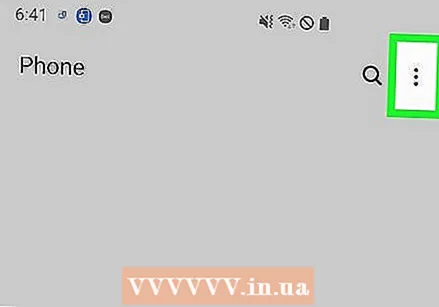 프레스 ⁝ 화면 상단에 있습니다.
프레스 ⁝ 화면 상단에 있습니다.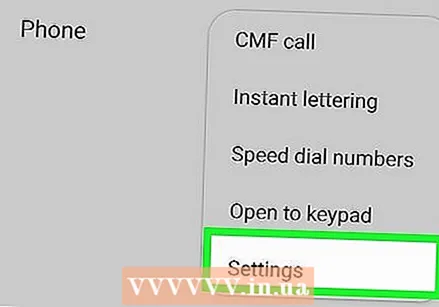 프레스 설정.
프레스 설정. 프레스 블록 번호.
프레스 블록 번호. 눌러 - (빼기) 차단을 해제하려는 번호 옆에 있습니다. 차단 된 번호 목록에서 번호가 제거됩니다.
눌러 - (빼기) 차단을 해제하려는 번호 옆에 있습니다. 차단 된 번호 목록에서 번호가 제거됩니다.
4 가지 방법 중 3 : HTC 사용
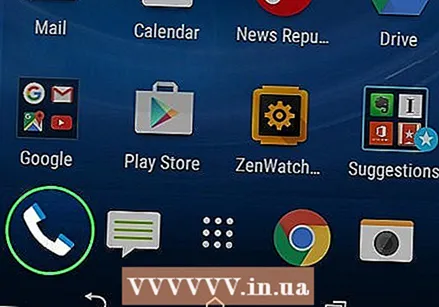 HTC의 다이얼러를 엽니 다. 일반적으로 홈 화면에있는 전화 아이콘입니다.
HTC의 다이얼러를 엽니 다. 일반적으로 홈 화면에있는 전화 아이콘입니다. 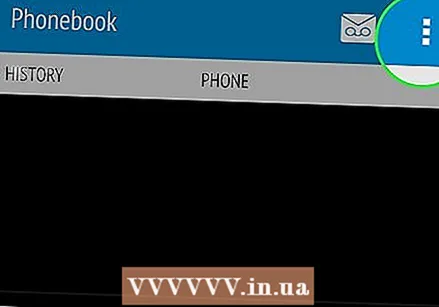 프레스 ⁝ 화면 오른쪽 상단에 있습니다.
프레스 ⁝ 화면 오른쪽 상단에 있습니다. 프레스 차단 된 연락처. 차단 된 번호 목록이 나타납니다.
프레스 차단 된 연락처. 차단 된 번호 목록이 나타납니다.  차단을 해제하려는 번호를 길게 누릅니다. 메뉴가 확장됩니다.
차단을 해제하려는 번호를 길게 누릅니다. 메뉴가 확장됩니다.  프레스 연락처 차단 해제. 확인 메시지가 나타납니다.
프레스 연락처 차단 해제. 확인 메시지가 나타납니다.  프레스 확인. 이제 선택한 연락처가 차단 해제되었습니다.
프레스 확인. 이제 선택한 연락처가 차단 해제되었습니다.
4 가지 방법 중 4 : Asus Zenfone 사용
 전화 앱을 엽니 다. 일반적으로 홈 화면에있는 전화 아이콘입니다.
전화 앱을 엽니 다. 일반적으로 홈 화면에있는 전화 아이콘입니다.  프레스 ⋯ 화면 오른쪽 상단에 있습니다.
프레스 ⋯ 화면 오른쪽 상단에 있습니다.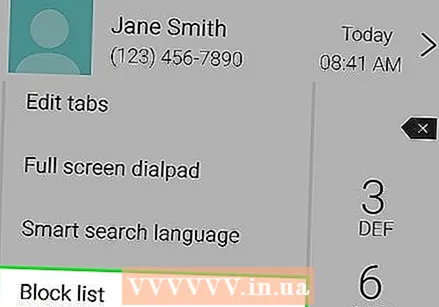 프레스 차단 목록. 차단 된 연락처 및 전화 번호 목록이 나타납니다.
프레스 차단 목록. 차단 된 연락처 및 전화 번호 목록이 나타납니다.  프레스 차단 목록에서 제거. 확인 메시지가 나타납니다.
프레스 차단 목록에서 제거. 확인 메시지가 나타납니다.  프레스 확인. 이 연락처 또는 전화 번호는 이제 더 이상 차단되지 않습니다.
프레스 확인. 이 연락처 또는 전화 번호는 이제 더 이상 차단되지 않습니다.